excel表格是一款非常好用的数据处理软件,在其中我们有时候会需要进行各种数据的分析和处理,这种情况下我们可以接着Excel表格中的“数据透视表”功能轻松实现想要的操作。我们只需要选中数据后,在“插入”选项卡中点击“插入数据透视表”,插入后设置好值字段,就可以轻松进行各种数据处理操作了,非常地简单方便。如果有需要我们还可以使用“数据透视表工具”下的插入切片器,插入日程表等功能帮助我们进行更好的数据分析处理。接下来,小编就来和小伙伴们分享具体的操作步骤了,有需要或者是有兴趣了解的小伙伴们快来和小编一起往下看看吧!
第一步:打开Excel表格,选中数据,在上方“插入”选项卡中点击“数据透视表”;

第二步:在打开的窗口中选择透视表放置的位置;

第三步:插入透视表后,将需要的数据拖动到方框中;

第四步:比如我们这里将产品名称拖动到“行”,将数量拖动到“值”,就可以看到汇总结果了;

第五步:如果有需要,我们还可以点击“值”处的下拉箭头后,选择“值字段设置”,然后选择“平均值”,这样就可以计算产品数量的平均值了。

以上就是Excel表格中进行汇总的方法教程的全部内容了。插入数据透视表后,如果有需要我们还可以在自动出现的“数据透视表工具”中进行编辑操作。
 电脑版希沃白板5中插入视频的方法
电脑版希沃白板5中插入视频的方法
希沃白板5是专门用来制作课件的软件,一些教师就会通过该软件......
 艾尔登法环神圣刀刃厉害么
艾尔登法环神圣刀刃厉害么
艾尔登法环神圣刀刃厉害么,艾尔登法环神圣刀刃厉害么?艾尔登......
 电脑版钉钉在线表格使用数据透视表分类
电脑版钉钉在线表格使用数据透视表分类
钉钉是我们平时工作的一款必备软件,大家可以在该软件中进行......
 主板故障排查指南:识别主板故障的常见
主板故障排查指南:识别主板故障的常见
电脑主板是计算机中至关重要的部件,负责连接和协调所有硬件......
 显卡常见的故障
显卡常见的故障
常见故障一:开机无显示 此类故障一般是因为显卡与主板接触不......
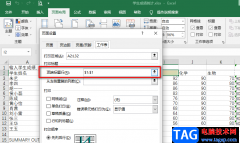
Excel是office中用于编辑表格文档的一个程序,它的功能十分的丰富,并且可以支持我们在表格中进行数据的输入、图表的生成以及对数据进行公式计算和模型分析。在完成对表格文档的编辑之后...

很多小伙伴在日常生活中经常会需要处理各种各样的表格,在选择处理表格的工具时,很多小伙伴都会选择Excel,因为Excel中的功能十分的丰富,可以满足我们对于表格设置的各种需求。有的小...

很多小伙伴在收到表格文档,想要使用Excel对其进行编辑时,可能会遇到打开的表格文档中没有网格线的情况,出现这种情况的原因有很多种,可能是我们设置了网格的填充色,也可能是我们的...
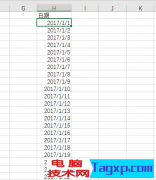
weekday函数的参数2 ,这样数字6和7,自然就是星期六和星期日。(用其他参数也可以,2方便理解) 知道6和7对应之后,只需要利用筛选,就可以方便的获得周六和周日...
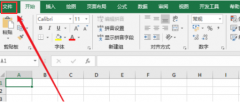
excel如何设计销售漏斗图呢,话说不少用户都在咨询这个问题呢?下面就来小编这里看下excel设计销售漏斗图技巧步骤吧,需要的朋友可以参考下哦。...
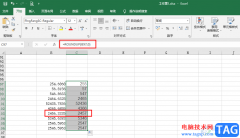
很多小伙伴在使用Excel程序编辑表格文档时经常会需要对表格中的数据进行不同的处理,例如在有的表格中,我们需要将数据进行取整数操作,还需要在取整数时,让所有数据都向上取整,这时...

Excel是很多小伙伴都在使用的一款表格文档编辑程序,在这款程序中,我们可以使用各种工具来解决表格文档编辑过程中遇到的各种问题。有的小伙伴在使用Excel对表格文档进行编辑的过程中想...

双击在表格中的作用。Excel是我们工作学习中经常会使用到的软件,它为我们提供了许多便捷实用的功能。而熟练使用它也能大大提高我们工作的效率,下面小编为您带来双击在表格中的妙用,...

Excel中的功能十分的丰富,各种表格文档中可能出现的问题都能在Excel中找到解决方法。在使用Excel对表格文档进行编辑时,很多小伙伴都喜欢使用排序功能,因为该功能可以快速将数据按照升序...

很多小伙伴在使用Excel程序对表格文档进行编辑的时候经常会遇到各种各样的问题,例如当表格中输入了各种数值时,为了让数据保持同一小数位数,我们该怎么进行设置呢。其实很简单,我们...
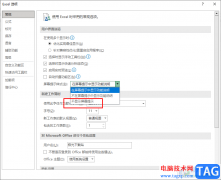
很多小伙伴在使用Excel编辑表格文档的时候经常会遇到各种各样的问题,例如表格中当我们的操作出现问题时经常会弹出一些提示框,有的小伙伴不想要看到这些提示信息,这时我们该怎么将其...
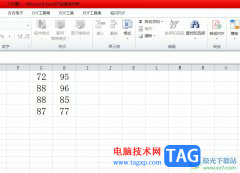
作为一款专业的电子表格制作软件,excel软件吸引了大量的用户前来下载使用,其中强大且实用的功能可以让用户简单轻松的完成表格数值的录入和计算,因此excel收获了不少用户的喜爱,当用...
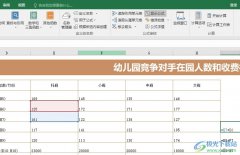
很多小伙伴在使用Excel程序对表格文档进行编辑的过程中可能会遇到需要现实单元格中公式的情况,其实在Excel中,我们不仅可以查看单个单元格中包含的公式,还可以通过设置直接让整个表格...
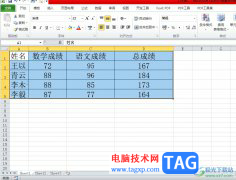
excel是一款专业的表格制作软件,为用户提供了强大且实用的功能服务,让用户能够避免许多重复的操作过程,有效的提升了用户的编辑效率,所以大部分用户在遇到表格文件的编辑问题时,都...
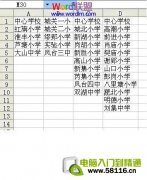
在平日的工作中,为节省输入的时间及减少输入错误,经常看到并且使用Excel表格的下拉列表。那么Excel表格的下拉列表是怎样创建的呢? 本例中,如果你在乡镇选项栏选择开发区, 在学...